 Operasi dan penyelenggaraan
Operasi dan penyelenggaraan
 operasi dan penyelenggaraan linux
operasi dan penyelenggaraan linux
 Cara Menyelesaikan Masalah Firewall
Cara Menyelesaikan Masalah Firewall
Apabila terdapat masalah dengan firewall, kesan yang paling langsung adalah bahawa sambungan rangkaian disekat, dan penyelesaian masalah perlu dijalankan mengikut langkah -langkah. Pertama, periksa sama ada firewall diaktifkan. Linux menggunakan status sistem firewalld untuk melihatnya. Windows boleh melihatnya di panel kawalan. Kedua, periksa sama ada peraturan itu terlalu ketat atau bertentangan. Sebagai contoh, port 22, 80, dan 443 disekat, dan ujian boleh santai buat sementara waktu. Kemudian periksa maklumat log. Linux berada di/var/log/mesej atau jurnal. Windows menggunakan penonton acara untuk mencari rekod pemintasan. Akhirnya, sahkan sama ada peranti atau perisian lain seperti perisian antivirus, ACL router, kumpulan keselamatan awan, dan lain -lain diganggu. Sekiranya perlu, tutup perisian pihak ketiga atau hubungi Jabatan IT untuk mendapatkan bantuan.

Apabila terdapat masalah dengan firewall, kesan yang paling langsung ialah sambungan rangkaian disekat. Sekurang -kurangnya, rangkaian tidak boleh diakses, dan paling teruk, keselamatan sistem terjejas. Ia sebenarnya tidak sukar untuk menyelesaikan masalah seperti itu. Kuncinya adalah untuk melakukannya dengan langkah secara teratur.
Periksa sama ada firewall diaktifkan
Dalam banyak kes, masalahnya adalah bahawa firewall ditutup secara tidak sengaja atau beberapa peraturan dibersihkan. Anda boleh melihat status firewall semasa melalui tetapan sistem atau baris arahan. Sebagai contoh, dalam sistem Linux, anda dapat melihat jika FirewAllD berjalan dengan systemctl status firewalld ; Pengguna Windows boleh menyemak status dalam "Windows Defender Firewall" dalam "Panel Kawalan".
- Jika anda mendapati bahawa firewall tidak dibuka, pertama sahkan sama ada ia ditutup secara buatan atau konfigurasi telah diubah secara lalai selepas sistem dikemas kini.
- Selepas menghidupkan, perhatikan sama ada masalah diselesaikan. Jika ia masih tidak berfungsi, maka periksa.
Periksa konflik peraturan atau terlalu ketat
Kadang -kadang, walaupun firewall terbuka, peraturan yang ditetapkan di dalamnya terlalu ketat, yang menghalang trafik biasa. Sebagai contoh, jika anda tiba -tiba tidak dapat menyambung ke pelayan jauh, mungkin firewall melarang port 22; Atau laman web tidak boleh dibuka, mungkin port 80 dan port 443 mungkin dihadkan.
- Log masuk ke antara muka pengurusan firewall (sama ada platform tempatan atau awan) dan periksa peraturan masuk dan keluar.
- Ia boleh santai buat sementara waktu, seperti membenarkan semua trafik ICMP untuk menguji sambungan.
- Perhatikan bahawa beberapa peraturan diwarisi dari strategi unggul, terutamanya dalam persekitaran perusahaan, dan sumbernya harus dijumpai.
Semak maklumat log
Firewall biasanya merekodkan tingkah laku pemintasan. Jika anda tidak pasti peraturan mana yang menyebabkan masalah, memeriksa log adalah cara yang paling langsung. Di bawah Linux, biasanya /var/log/messages atau journalctl , sementara Windows dapat mencari rekod yang relevan melalui penonton acara.
Sebagai contoh, jika anda mendapati bahawa mesin tidak dapat mengakses pangkalan data, log boleh memaparkan "drop paket pada port 3306", jadi anda boleh mengikuti petunjuk ini untuk menyesuaikan peraturan.
Sahkan bahawa peranti atau perisian lain tidak mempunyai gangguan
Kadang -kadang anda fikir ia adalah masalah firewall, tetapi sebenarnya sesuatu yang lain menyebabkannya. Sebagai contoh, firewall yang dilengkapi dengan perisian antivirus, peraturan ACL pada penghala, atau tetapan kumpulan keselamatan penyedia perkhidmatan awan.
- Pertama, tidak termasuk tetapan selain firewall tempatan, seperti cuba mematikan perisian keselamatan pihak ketiga untuk melihat apakah masalah itu masih ada.
- Dalam persekitaran awan, anda juga perlu menyemak konfigurasi periferal seperti kumpulan keselamatan dan jadual penghalaan VPC.
- Jika ia adalah rangkaian korporat, anda juga mungkin perlu menghubungi jabatan IT untuk mengesahkan sama ada terdapat kesan dasar bersatu.
Pada asasnya, ini adalah arahan penyiasatan. Apabila menghadapi masalah, jangan tergesa -gesa untuk mengubah peraturan. Mula -mula menjelaskan proses, secara beransur -ansur menyempitkan skop dari status ke peraturan dan kemudian ke log, dan menjadi lebih efisien.
Atas ialah kandungan terperinci Cara Menyelesaikan Masalah Firewall. Untuk maklumat lanjut, sila ikut artikel berkaitan lain di laman web China PHP!

Alat AI Hot

Undress AI Tool
Gambar buka pakaian secara percuma

Undresser.AI Undress
Apl berkuasa AI untuk mencipta foto bogel yang realistik

AI Clothes Remover
Alat AI dalam talian untuk mengeluarkan pakaian daripada foto.

Stock Market GPT
Penyelidikan pelaburan dikuasakan AI untuk keputusan yang lebih bijak

Artikel Panas

Alat panas

Notepad++7.3.1
Editor kod yang mudah digunakan dan percuma

SublimeText3 versi Cina
Versi Cina, sangat mudah digunakan

Hantar Studio 13.0.1
Persekitaran pembangunan bersepadu PHP yang berkuasa

Dreamweaver CS6
Alat pembangunan web visual

SublimeText3 versi Mac
Perisian penyuntingan kod peringkat Tuhan (SublimeText3)
 Cara mengeluarkan pakej menggunakan yum
Sep 21, 2025 am 06:15 AM
Cara mengeluarkan pakej menggunakan yum
Sep 21, 2025 am 06:15 AM
Toremoveapackageusingyum,usethecommandsudoyumremovepackage_name,whichremovesthepackageandpotentiallyitsunuseddependencies.Beforedoingso,ensureyouhavethecorrectpackagenamewithyumlistorrpm-q,checkdependenciesviayumdeplist,andavoidremovingcriticalsystem
 Cara memeriksa log sistem
Sep 19, 2025 am 02:56 AM
Cara memeriksa log sistem
Sep 19, 2025 am 02:56 AM
Untuk melihat log sistem, anda perlu memilih alat yang sepadan mengikut sistem operasi. Windows menggunakan penonton acara, dengan jalan untuk memenangi r, masukkan eventvwr.msc, untuk melihat klasifikasi "sistem" di bawah "log Windows", dan menyokong penapisan dan penjimatan; Log sistem Linux biasanya terletak di/var/log/direktori, seperti syslog, mesej, fail DMESG, dan boleh dilihat oleh perintah nama ekor-f atau jurnalcl-u; MAC boleh melihat log melalui aplikasi konsol atau arahan logshow. Apabila melihat, anda harus memberi perhatian kepada maklumat tahap kesilapan dan amaran, menganalisis masalah berdasarkan cap waktu dan konteks, dan memberi perhatian kepada keperluan kebenaran.
 Cara mencari proses mana yang menggunakan fail
Sep 20, 2025 am 04:22 AM
Cara mencari proses mana yang menggunakan fail
Sep 20, 2025 am 04:22 AM
Apabila fail diduduki, anda boleh mencari dan menamatkan proses yang diduduki dengan kaedah berikut: 1. Sistem Windows boleh menggunakan Pengurus Tugas untuk mencari pemegang fail dengan monitor sumber; 2. Gunakan alat handle.exe sysinternals untuk menanyakan dengan tepat, memerlukan kebenaran pentadbir; 3. Linux/MacOS menggunakan arahan LSOF untuk mencari kata kunci, dan grep boleh mencari kata kunci; 4. Sebelum menamatkan proses, anda mesti mengesahkan tujuannya. Windows boleh menggunakan Pengurus Tugas atau Perintah Taskkill, dan Linux/MacOS boleh menggunakan arahan Kill untuk mengelakkan membunuh proses sistem secara tidak sengaja.
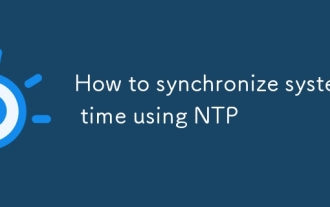 Cara Menyegerakkan Masa Sistem Menggunakan NTP
Sep 21, 2025 am 05:54 AM
Cara Menyegerakkan Masa Sistem Menggunakan NTP
Sep 21, 2025 am 05:54 AM
Untuk memastikan bahawa penyegerakan masa sistem boleh dipercayai, mula-mula pastikan perkhidmatan NTP dipasang dan dijalankan, gunakan SystemCTL untuk menyemak keadaan NTP atau Chonyd, dan mulakan dan menetapkan permulaan kuasa sendiri jika perlu. Kedua, konfigurasikan pelayan NTP yang sesuai, ubah fail /etc/ntp.conf atau /etc/chrony/chrony.conf, dan cadangkan memilih pelayan dengan lokasi geografi yang sama seperti awan Alibaba atau awan Tencent. Akhirnya, periksa status penyegerakan dan gunakan sumber NTPQ-P atau ChonyCSSS untuk melihat status sambungan. Sekiranya mengimbangi terlalu besar, anda boleh menggunakan ntpdate untuk menentukur secara manual, tetapi penyegerakan jangka panjang harus bergantung pada perkhidmatan latar belakang untuk memastikan kestabilan.
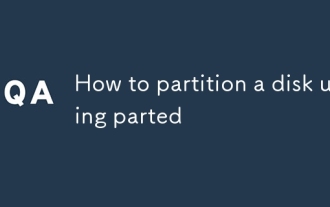 Cara Memisahkan Cakera Menggunakan Terpisah
Sep 19, 2025 am 04:31 AM
Cara Memisahkan Cakera Menggunakan Terpisah
Sep 19, 2025 am 04:31 AM
Kunci untuk menggunakan cakera partition berpisah adalah menguasai beberapa langkah: 1. Penyediaan: Sahkan nama peranti cakera sasaran (seperti /dev /sdb) dan menilai jenis jadual partisi. Jika ia kurang daripada 2TB, gunakan MSDOS (MBR) dan jika ia lebih besar daripada 2TB, gunakan GPT; 2. Buat Jadual Partition: Selepas memasuki mod operasi berpisah, laksanakan perintah MKLabel untuk memilih GPT atau MSDOS, langkah ini akan membersihkan data cakera; 3. Mula partition: Gunakan perintah mkpart untuk menentukan jenis partition, sistem fail dan lokasi permulaan dan akhir, seperti mkpartprimaryext40gb50gb, dan terus menambah partisi lain; 4. Format dan pasangkan partition: Laksanakan secara manual mkfs.ext4 dan arahan lain untuk memformat,
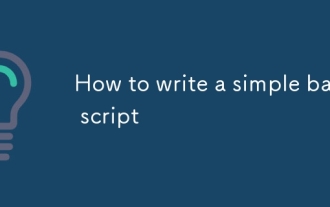 Cara Menulis Skrip Bash Mudah
Sep 20, 2025 am 05:38 AM
Cara Menulis Skrip Bash Mudah
Sep 20, 2025 am 05:38 AM
Menulis skrip bash yang mudah sebenarnya tidak begitu sukar. Anda boleh memulakan dengan cepat dengan menguasai beberapa struktur asas dan arahan. 1. Setiap skrip harus bermula dengan #!/Bin/bash, dan kemudian lari selepas menambah kebenaran pelaksanaan melalui Chmod X; 2. Pembolehubah diberikan secara langsung tanpa pengisytiharan, dan mereka dirujuk oleh nama pembolehubah $ atau $ {Variable Name}, dan gunakan perintah baca untuk mencapai interaksi input; 3. 4. Teknik praktikal termasuk parameter debugging - x, menggunakan laluan mutlak, menambah komen untuk meningkatkan kebolehbacaan, dan menunjukkan kejayaan yang berjaya dengan Exit0. Selepas menguasai mata teras ini, amalkan lebih banyak untuk menulis skrip bash dengan mahir.
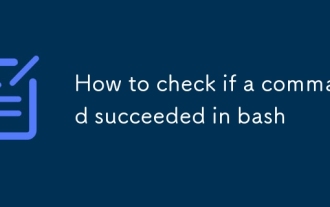 Cara Memeriksa Jika Perintah Berjaya di Bash
Sep 23, 2025 am 01:46 AM
Cara Memeriksa Jika Perintah Berjaya di Bash
Sep 23, 2025 am 01:46 AM
Memeriksa sama ada arahan itu berjaya dalam Bash boleh dicapai dengan keluar dari kod status. 0 bermaksud kejayaan, nilai bukan sifar bermakna ralat; Gunakan $? Untuk melihat kod keluar perintah sebelumnya, seperti ls/some/direktori; echo $?; Ia juga boleh dihakimi secara langsung dalam pernyataan IF, seperti Ifmycommand-pilihan; thenecho "kejayaan"; elseecho "gagal"; fi; Kod keluar biasa termasuk 0 (kejayaan), 1 (ralat umum), 2 (penggunaan arahan yang salah), dan sebagainya; Gunakan Set-E untuk membolehkan skrip keluar dengan segera apabila mana-mana arahan gagal, tetapi ia harus digunakan dengan berhati-hati untuk mengelakkan kesilapan yang tidak serius.
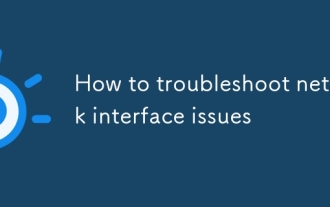 Cara Menyelesaikan Masalah Antara Muka Rangkaian
Sep 18, 2025 am 01:25 AM
Cara Menyelesaikan Masalah Antara Muka Rangkaian
Sep 18, 2025 am 01:25 AM
Untuk menyelesaikan masalah antara muka rangkaian, anda perlu mengikuti langkah -langkah untuk menyemak sambungan perkakasan, Antara Muka Dayakan Status, Pemandu dan Konfigurasi IP. Pertama, periksa sama ada kabel rangkaian dipasang dengan baik, cuba ganti kabel atau pelabuhan; Sahkan sama ada Wi-Fi dihidupkan dan SSID disambungkan dengan betul; Kad rangkaian luaran boleh digantikan dengan ujian port USB; Kedua, aktifkan antara muka rangkaian kurang upaya melalui panel kawalan di Windows, dan gunakan perintah IPLink untuk melihat dan membolehkannya di Linux; Kemudian kemas kini atau pasang semula pemacu, terutamanya selepas sistem dinaik taraf, dan kemudian pastikan DHCP dihidupkan atau IP statik dikonfigurasi dengan betul, dan periksa sama ada firewall mengehadkan akses rangkaian.




